Labojums: LG Smart TV neinstalē vai neatjaunina lietotnes
Literārs Mistrojums / / April 29, 2023
Tāpat kā visiem uzņēmumiem, arī katram uzņēmumam ir sava produkta nepilnības, kas padara to mazliet kaitinošu, un LG viedais televizors šķiet, ka ir problēma, kas saistīta ar to, ka lietotnes netiek instalētas un atjauninātas no PREMIUM veikals.
LG vienmēr ir bijis ļoti veiksmīgs uzņēmums televizoru, monitoru un tā tālāk izgatavošanā. Tās varētu būt lieliska izvēle klientiem, kuri meklē labu attēla kvalitāti ar precīzu krāsu attēlojumu, lai baudītu iecienītākās TV pārraides, filmas un spēles.
Šajā rakstā mūsu mērķis ir atrisināt problēmu, sniedzot lasītājam pakāpeniskus problēmas risinājumus. Turpiniet lasīt šo rakstu, lai padziļinātu problēmu.

Lapas saturs
-
Labojums: LG Smart TV neinstalē vai neatjaunina lietotnes
- 1. metode: dominējošās tīkla problēmas jūsu LG viedtelevizorā
- 2. metode: atspējojiet ātrās palaišanas funkciju, ja tā ir pieejama jūsu LG viedtelevizorā
- 3. metode: pārbaudiet sava LG Smart TV reģiona iestatījumus
- 4. metode: atjauniniet sava LG Smart TV programmaparatūru/operētājsistēmu
- 5. metode: notīriet LG Smart TV kešatmiņu
- 6. metode: atiestatiet LG viedtelevizora rūpnīcas datus
- Secinājums
Labojums: LG Smart TV neinstalē vai neatjaunina lietotnes
Vispirms apskatīsim galvenos cēloņus, kas varētu nekavējoties novērst problēmu. Ja nē, mēs pāriesim pie dažām progresīvākām iespējamām metodēm.
1. metode: dominējošās tīkla problēmas jūsu LG viedtelevizorā
Tādu problēmu kā instalēšana vai atjaunināšana pamatcēloņi, visticamāk, vienmēr būs saistīti ar tīkla problēmām. Mēs iesakām veikt šādas risināšanas metodes:
Sludinājumi
- Restartējiet viedo televizoru, to izslēdzot -> atvienojot strāvas vadu -> uzgaidiet dažas minūtes un pievienojiet to atpakaļ -> atkal ieslēdziet viedo televizoru.
- Atvienojiet tīklu, ar kuru tas ir savienots -> Restartējiet modemu/maršrutētāju -> Atkal izveidojiet savienojumu ar tīklu, ar kuru tas bija savienots iepriekš.
- Palaidiet Ethernet kabeli no maršrutētāja uz viedtelevizoru, lai izveidotu stabilu spēcīgu vadu savienojumu.
- Mainiet DNS, nospiežot "Izvēlne" -> Iestatījumi -> Visi iestatījumi -> Atlasiet pievienoto tīklu -> Noteikti noņemiet atzīmi no automātiskās opcijas -> Rediģēt DNS no 128.xxx.x.x uz 8.8.8.8.
Šīs ir dažas izplatītas tīkla problēmas, kas var novērst problēmas bez jebkādām problēmām.
2. metode: atspējojiet ātrās palaišanas funkciju, ja tā ir pieejama jūsu LG viedtelevizorā
Quick Start ir nesens LG viedtelevizoru papildinājums. Ja jūsu viedtelevizoram ir šī funkcija, iesakām to atspējot, jo lietotāji ir ziņojuši par vairākām problēmām šīs funkcijas dēļ. Mēs iesakām veikt šīs darbības, lai to atspējotu -
- Atveriet izvēlni, nospiežot tālvadības pults pogu Izvēlne.
- Atlasiet Iestatījumi -> Pārejiet uz Visi iestatījumi.
- Sadaļā Visi iestatījumi atlasiet opciju Vispārīgi.
- Cilnē Quick Start izslēdziet opciju.
3. metode: pārbaudiet sava LG Smart TV reģiona iestatījumus
Ir ļoti svarīgi, lai jūsu televizoram būtu iestatīts pareizais reģions. Tas ir tāpēc, ka noteiktas lietojumprogrammas ir pieejamas tikai noteiktos reģionos, piemēram, Netflix nav ir pieejams dažos reģionos, tādēļ, ja jūsu ierīce atrodas šajā reģionā, lietojumprogramma netiks instalēta/atjaunināta pavisam. Lai novērstu šo problēmu, iesakām veikt šīs darbības:
- Nospiediet pogu 'Mājas' pogu uz Smart TV tālvadības pults, lai atvērtu palaišanas joslu.
- Ekrāna augšējā labajā stūrī atlasiet iestatījumus —> atlasiet opciju Visi iestatījumi.

Sludinājumi
- Dodieties uz izvēlni Vispārīgi no kreisās puses -> Izvēlieties atrašanās vietas iestatījumu un pēc tam Apkalpošanas apgabala pasta indeksu.
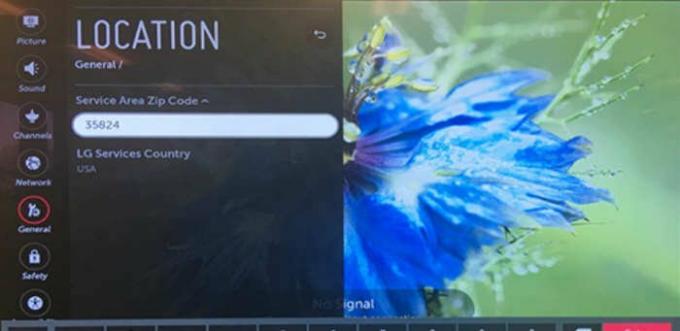
- Mainiet savu valsti un ievadiet savu pasta indeksu/pasta indeksu.
4. metode: atjauniniet sava LG Smart TV programmaparatūru/operētājsistēmu
Ja televizoram nav jaunākā programmaparatūras vai operētājsistēmas atjauninājuma, tas var radīt nestabilas problēmas. Mēs iesakām veikt šīs darbības, lai atjauninātu viedtelevizoru –
- Dodieties uz sadaļu Iestatījumi
- Atlasiet Visi iestatījumi
- Kreisajā pusē esošajā izvēlnē atlasiet Vispārīgi
- Atveriet viedtelevizora sadaļu Informācija, atlasot "Par šo televizoru"
- Iespējot “Atļaut automātiskos atjauninājumus” –> Pēc tam atlasiet 'Meklēt atjauninājumus'.
5. metode: notīriet LG Smart TV kešatmiņu
Pārlūkprogrammas kešatmiņas notīrīšana var palīdzēt atbrīvot vietu, tādējādi ļaujot lietotnēm instalēt vai atjaunināt. Veiciet šīs darbības, lai notīrītu televizora kešatmiņu.
Sludinājumi
- Nospiediet pogu Mājas poga tālvadības pulti, lai pārietu uz televizora sākuma ekrānu.
- Apakšējā izvēlnē izvēlieties tīmekļa pārlūkprogrammu.
- Televizora pārlūkprogrammas augšējā labajā stūrī atlasiet izvēlni.
- Izvēlieties "Notīrīt pārlūkprogrammas kešatmiņu" iespēja; tas var aizņemt kādu laiku atkarībā no televizora modeļa.
6. metode: atiestatiet LG viedtelevizora rūpnīcas datus
Ja visi iepriekš minētie risinājumi neatrisina dominējošo problēmu, mūsu pēdējā metode būtu atiestatīt televizoru uz rūpnīcas iestatījumiem, tādējādi visas problēmas tiks novērstas. Mēs iesakām veikt šīs darbības, lai atiestatītu televizoru uz rūpnīcas iestatījumiem –
- Nospiediet tālvadības pults pogu Sākums un televizora augšējā labajā stūrī atlasiet ikonu Iestatījumi.
- Nolaižamās izvēlnes kreisajā pusē atlasiet Vispārīgie iestatījumi —> Atlasīt "Atiestatīt uz sākotnējiem iestatījumiem".

- Ja lietotājs iestatīs paroli, tiks parādīts uznirstošais logs, kurā tiek pieprasīta jūsu ierīces parole. Televizors restartēsies un sveicinās lietotāju ar sākotnējās iestatīšanas vedni.
- Izpildiet iestatīšanas vedņa norādījumus, lai pilnībā atiestatītu ierīci. Tam vajadzētu novērst visas dominējošās problēmas.
Secinājums
Tādējādi mēs nonākam līdz šīs rokasgrāmatas beigām, lai atrisinātu problēmu, kas saistīta ar LG viedtelevizora neinstalēšanu vai atjaunināšanu. Lūdzu, ņemiet vērā, ka daudzi izstrādātāji neatjaunina savas lietotnes, lai tās būtu saderīgas ar Android TV. Šādos gadījumos jūs nevarēsit palaist lietotnes. Turklāt, ja jūsu Android TV ir ievērojami vecs, noteikti iegādājieties jaunu, lai iegūtu jaunāko Android TVOS un izvairītos no šādām problēmām.



